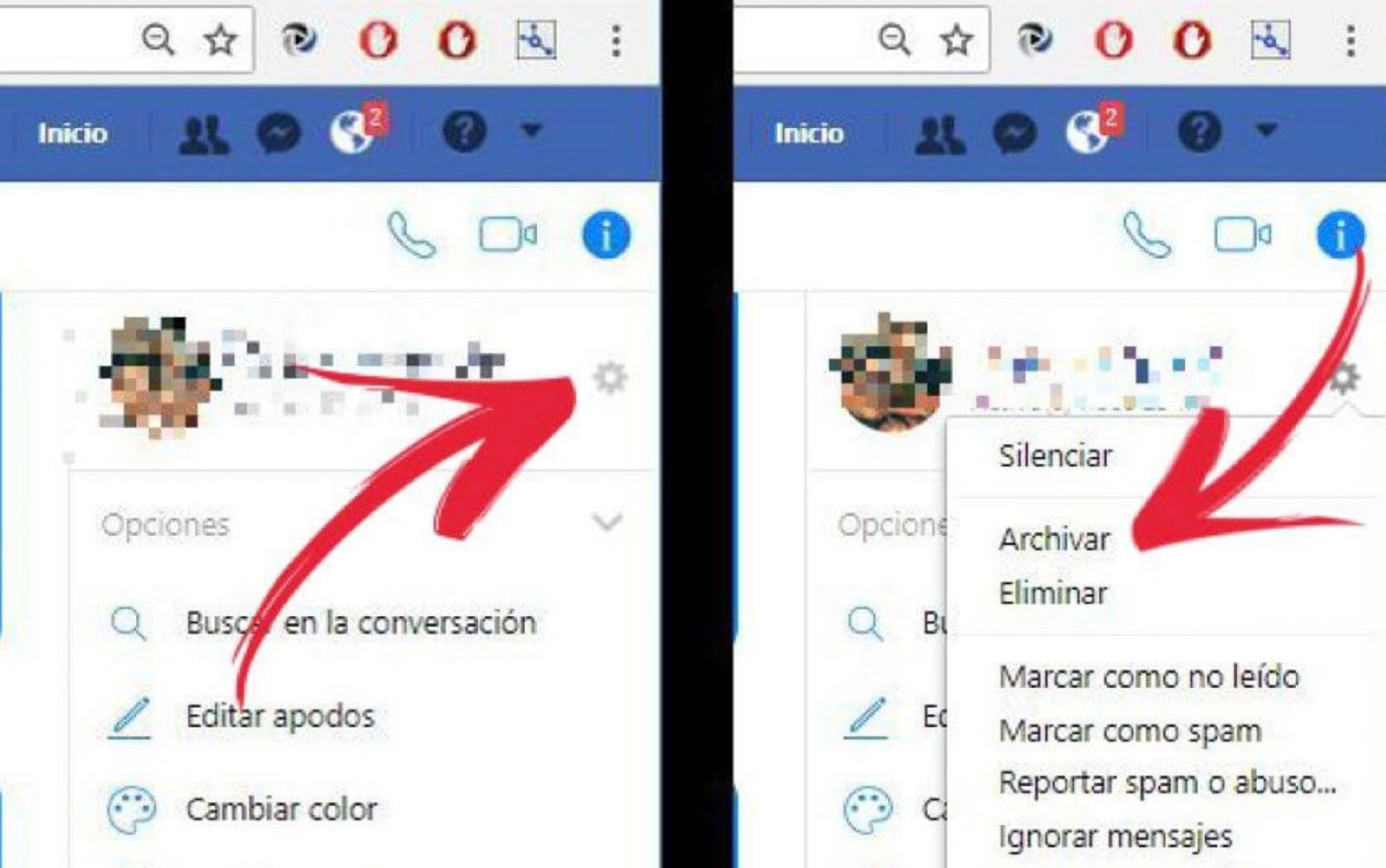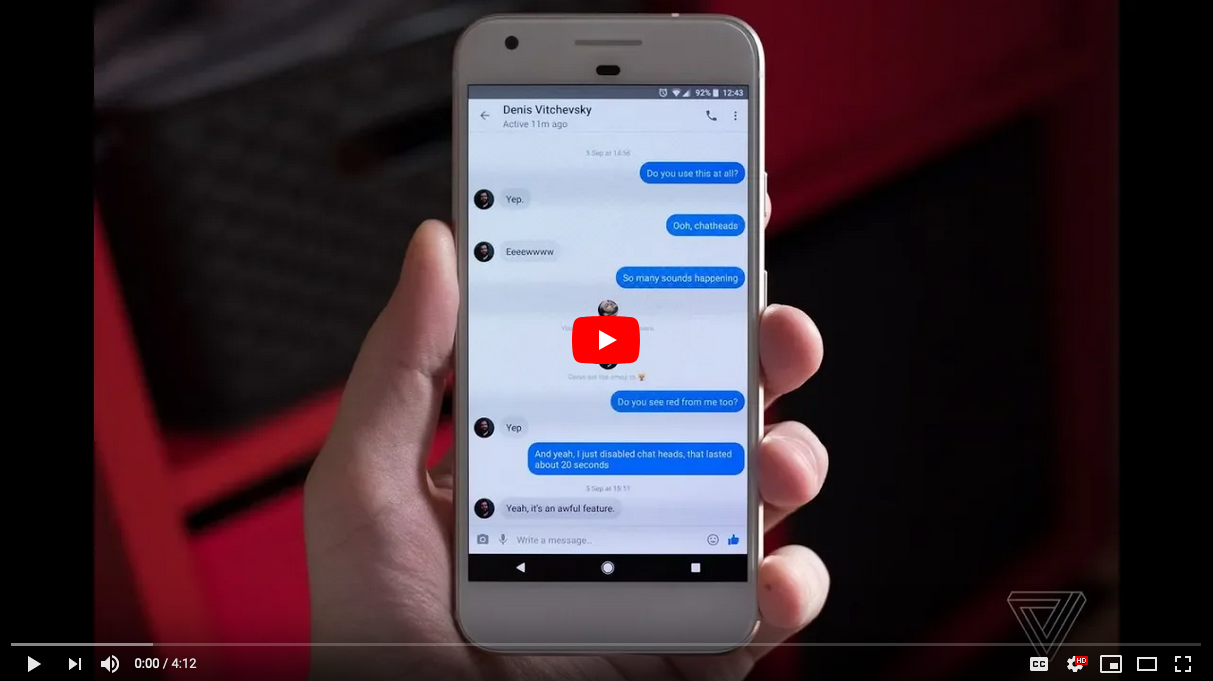Als je om wat voor reden dan ook berichten op Facebook hebt verwijderd die je later wilt herstellen, is het mogelijk dat je deze kunt krijgen, dit kan gebeuren omdat je heel snel actie onderneemt, als je wilt weten Hoe verwijderde Facebook-berichten te herstellen, ga dan verder met het lezen van dit artikel, waar we u de verschillende manieren zullen vertellen waarop u kunt herstellen.

Hoe verwijderde Facebook-berichten te herstellen?
Er kunnen Facebook-berichten of -gesprekken zijn die niet kunnen worden hersteld nadat ze zijn verwijderd, maar u kunt elders een kopie van de berichten krijgen en daarom gaan we u vertellen met welke methoden u het herstel kunt krijgen.
Zoek andere plaatsen
Je moet het verschil weten tussen wat een Facebook-bericht is en een gesprek. Een bericht is een korte tekst die zich in een afbeelding, een video of een link bevindt die u met een andere persoon kunt hebben, terwijl een gesprek veel complete records is van berichten die tussen twee of meer mensen worden verzonden.
Als specifieke berichten uit een gesprek zijn verwijderd, kan het zoeken naar hen ertoe leiden dat u alleen maar meer tijd verspilt, maar het zoeken naar een bepaald gesprek kan de slag slaan. Het eerste dat u moet doen, is Facebook Messenger openen.
Als je al een open sessie hebt, wordt het laatst geschreven bericht geopend, als je geen actieve sessie hebt, wordt je gevraagd om je e-mailadres en wachtwoord in te voeren. Controleer of het gesprek dat u zoekt, is verwijderd, mogelijk nieuwe gesprekken heeft gehad en dat het gesprek dat u nodig hebt verderop in de map staat.
Andere methode
Een andere manier om het te krijgen is door de persoon met wie je het gesprek hebt gevoerd te vragen je een kopie ervan te sturen, als ze het nog niet hebben verwijderd. Ook kun je zien of het gesprek is gearchiveerd, dit kan het geval zijn en het gesprek is niet verwijderd.
Om door te gaan met het bekijken van de gearchiveerde gesprekken, moet u op het tandwielvormige pictogram klikken dat u linksboven in Messenger kunt zien, vervolgens op "Gearchiveerde gesprekken" en wanneer u het vervolgkeuzemenu opent, controleert u de gesprekken, het voordeel van deze pagina is dat gesprekken worden gearchiveerd en geen soloberichten.
Een andere optie is dat je het gesprek naar je e-mail hebt gestuurd, als je alle meldingen in het account hebt geactiveerd, kun je kopieën ontvangen van alle berichten die in je inbox aankomen, om een controle door dit systeem te doen moet je doen Klik op de "Menu"-pictogram en zoek vervolgens naar de afbeelding met de tekst "Android7drodown.png" in de rechterbovenhoek van de Facebook-pagina.
Klik daar vervolgens op "Instellingen" in het vervolgkeuzemenu, vervolgens op "Meldingen" en vervolgens op "E-mail" om de pagina uit te vouwen. U moet letten op de optie "Alle meldingen, behalve die van wie u het abonnement hebt opgezegd", de optie "Wat u ontvangt" moet zijn ingeschakeld, als deze niet is geselecteerd, worden er geen reservekopieën naar uw e-mail verzonden.
Maak een beoordeling van de "Prullenbak" van de e-mail, als de gesprekken zijn opgeslagen en als ze uit dezelfde zijn verwijderd, zouden ze in deze prullenbak moeten staan, veel providers verwijderen na een bepaalde tijd de e-mails die lang zijn bewaard tijd, kunt u controleren hoe vaak ze ze wissen. Weet op een heel gemakkelijke manier dat je kunt Hoe maak je een groep op Facebook.
Maak een back-up
Om een reservekopie van uw e-mail te maken, moet u naar Facebook gaan in de webbrowser van uw computer, zodat de sectie Facebook-nieuws wordt geopend. Druk op het "Menu"-pictogram op de afbeelding met Android7dropdown.png, deze is te herkennen aan de vorm van het tandwiel en klik vervolgens op "Instellingen"> "Meldingen"> "E-mail".
Daar moet je de optie activeren om een back-up van de berichten te maken, dus je moet het vakje aanvinken dat zegt: "Alle meldingen, behalve die waarvan je het abonnement hebt opgezegd" in het gedeelte "WAT JE KRIJGT ONTVANGEN". Wanneer u deze activering uitvoert, wordt elk bericht dat u in uw Facebook-vak ontvangt naar uw e-mailvak gestuurd. Deze actie kan op elk gewenst moment worden gedeactiveerd.
Download de berichten naar de computer
Om de berichten naar de computer te downloaden, moet u Facebook openen in uw browser om de sectie Facebook-nieuws te openen. In het "Menu"-pictogram dat zich in de rechterbovenhoek bevindt, moet u het vervolgkeuzemenu openen met het tandwielpictogram, klik op "Instellingen"> "Algemeen tabblad"> "Download uw informatie"; Dit laatste vind je onderaan de pagina bij Algemene Instellingen.
Daar moet je klikken op "Alles demarkeren", dan is beneden het vak met de tekst "Berichten", die je moet aanvinken, dan opent een ander menu waar je moet zoeken naar "Bestand maken", je kunt het onderscheiden omdat het een gekleurde knop heeft blauw en het staat aan de rechterkant van de pagina, zodra je daar hebt gecontroleerd, begint Facebook een back-upbestand te maken van al je berichten.
Het e-mailadres dat u voor deze actie gebruikt, moet hetzelfde zijn dat u hebt geregistreerd met uw Facebook-account, en wanneer u het opent, ontvangt u een bericht van Facebook. Het downloaden van het bestand kan tot 10 minuten duren, maar de tijd kan variëren afhankelijk van het aantal gesprekken dat je in je Messenger-inbox hebt.
Wanneer je het vervolgens opent, downloadt, zal het je vertellen wanneer het klaar is. Als uw run Gmail is en u gebruikt het met tabbladen, wordt de informatie gedownload naar de sociale map. Als u het daar niet kunt vinden, kijk dan in de map Spam of Spam. Daarna moet u op de link "Beschikbare bestanden" klikken, wanneer u erop klikt, gaat u automatisch naar de Facebook-downloadpagina.
Meer stappen
Klik op "Download", voer vervolgens het wachtwoord in wanneer daarom wordt gevraagd, klik op "Verzenden", een blauwe knop die u onderaan de pagina vindt en dit geeft aan dat er een ZIP-map wordt geopend met alle berichten om naar te downloaden jouw computer. De tijd die nodig is om te downloaden hangt af van het aantal berichten dat je op Facebook hebt.
Om de ZIP-map uit te pakken, moet u erop dubbelklikken en vervolgens markeren waar "Extract" staat bovenaan het venster, klikken op "Alles uitpakken" in de werkbalk en vervolgens opnieuw markeren Klik op "Extract" wanneer daarom wordt gevraagd door de systeem. Aan het einde van de extractie wordt een gedecomprimeerde versie van de berichten geopend. Op dezelfde manier kun je weten wat de Beste tijden om op Facebook te posten.
Als uw computer een Mac is, wordt door dubbelklikken op Extract automatisch de map geopend om uit te pakken. Wanneer u de gesprekken bekijkt die van uw Facebook zijn gedownload, moet u dubbelklikken op de map die "Berichten" aangeeft, een map openen met de naam van de persoon of contactpersoon van Facebook die u in het gesprek wilt opslaan en vervolgens dubbelklikken op het HTML-bestand dat het gesprek heeft, en daar kun je beginnen met zoeken naar wat je wilt.
Het is een goede optie om uw gesprekken veilig te houden door er een back-up van te maken en zelfs uw Facebook-gegevens, periodiek, deze actie kan één keer per maand worden uitgevoerd. Een andere manier om gegevens of berichten te herstellen die van Facebook zijn verwijderd, is via hetzelfde bedrijf, maar dit gebeurt niet zonder gerechtelijk bevel, meestal bewaart het bedrijf Facebook de verwijderde berichten op het algemene platform van het bedrijf voor maximaal 90 dagen.
Is het mogelijk om verwijderde Facebook-berichten te herstellen?
Volgens het bedrijf Facebook is deze actie van het herstellen van verwijderde of verwijderde berichten onmogelijk te herstellen, tenzij je een optie hebt geactiveerd dat je berichten regelmatig worden gearchiveerd. Een andere verduidelijking die ze maken is dat als je de berichten uit je inbox hebt verwijderd, ze niet worden verwijderd uit de inbox van het contact met wie je het gesprek hebt gehad.
Op de Facebook-helppagina maken ze deze verduidelijking, en volgens de configuratie die elke gebruiker heeft, kunnen meldingen worden ontvangen in e-mails met de inhoud van deze berichten die onmiddellijk zullen aankomen nadat ze vanuit de inbox zijn verzonden. Facebook.
Wanneer een bericht op Facebook wordt gearchiveerd, wordt het verborgen voor de lijst met berichten die kunnen worden bekeken, terwijl als u het verwijdert of verwijdert, het permanent van het systeem wordt verwijderd. Als je een gesprek van Facebook wilt verwijderen, kun je het beste, en aangegeven door hetzelfde bedrijf, er een bestand van maken, dus als je het nodig hebt, kun je het op een eenvoudigere manier herstellen.
Alle gesprekken die je archiveert, verdwijnen uit de inbox, maar je hebt de mogelijkheid om ze te vinden wanneer je maar wilt, omdat ze niet permanent worden verwijderd. Wanneer je een gesprek dat je op Facebook hebt gehad wilt archiveren, hoef je alleen maar de keuze van het bericht of gesprek te maken met de cursor en vervolgens op de rechterkant ervan te klikken totdat het pictogram "Opties" verschijnt en de selectie te maken in "Bestand".
Aanvullende informatie
Deze gesprekken worden gearchiveerd als je ze snel kunt krijgen, wanneer je je Facebook-sessie opent, moet je bovenaan "Messenger"> "Alles in Messenger"> "Instellingen"> "Gearchiveerde gesprekken" aanvinken.
Hier vindt u alle gesprekken die eerder zijn gearchiveerd, maak vervolgens de selectie uit de lijst met gesprekken die u wilt herstellen en open ze om de inhoud te bekijken, en u kunt deze ook opnieuw naar de inbox van Facebook laten verzenden. Als u daarentegen een chat wilt redden van de Facebook Messenger APP, kunt u de applicatie openen vanaf uw mobiele telefoon.
Voer met de zoekmachine de informatie in van de naam van de persoon of contactpersoon die u in uw gesprekken wilt zoeken, wanneer u deze vindt, klikt u erop om deze te bekijken, als u wilt dat deze terugkeert naar de inbox, stuurt u gewoon een bericht naar de persoon en ze zijn in gesprek kan opnieuw in detail worden gezien met alle berichten.
Om deze gesprekken in de app te archiveren, moet je het gesprek van de persoon zoeken zonder het te openen, je hoeft het alleen maar ingedrukt te houden of naar links te schuiven door het pictogram met de drie regels te selecteren en vervolgens op "Archiveren" te klikken . U kunt ook leren hoe Facebook-zoekopdrachten verwijderen.
Zoals je kunt zien, is er geen manier om berichten te herstellen die je al van Facebook hebt verwijderd, maar als je de mogelijkheid hebt dat je vanaf het moment dat je dit artikel leest een kopie van al je gesprekken kunt maken en ze in je e-mail kunt opslaan, zodat wacht niet langer en maak gebruik van alle aanwijzingen die we in dit artikel hebben aanbevolen.